bluetooth OPEL CORSA F 2020 Ръководство за Инфотейнмънт (in Bulgarian)
[x] Cancel search | Manufacturer: OPEL, Model Year: 2020, Model line: CORSA F, Model: OPEL CORSA F 2020Pages: 117, PDF Size: 5.07 MB
Page 9 of 117
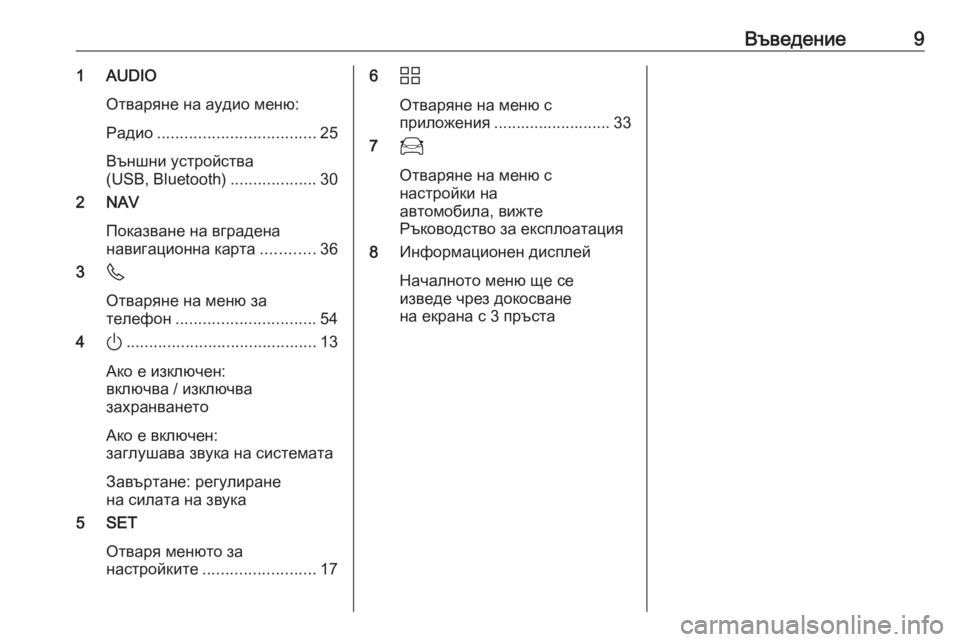
Въведение91 AUDIOОтваряне на аудио меню:
Радио ................................... 25
Външни устройства
(USB, Bluetooth) ...................30
2 NAV
Показване на вградена
навигационна карта ............36
3 6
Отваряне на меню за
телефон ............................... 54
4 ).......................................... 13
Ако е изключен:
включва / изключва
захранването
Ако е включен:
заглушава звука на системата
Завъртане: регулиране
на силата на звука
5 SET
Отваря менюто за
настройките ......................... 176d
Отваряне на меню с
приложения .......................... 33
7 7
Отваряне на меню с
настройки на
автомобила, вижте
Ръководство за експлоатация
8 Информационен дисплей
Началното меню ще се
изведе чрез докосване
на екрана с 3 пръста
Page 11 of 117
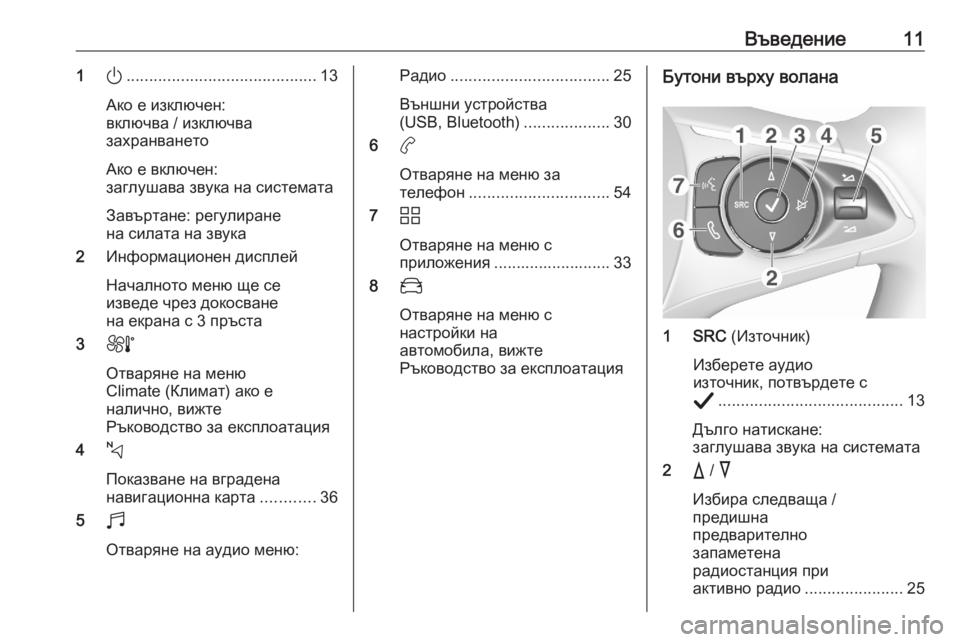
Въведение111).......................................... 13
Ако е изключен:
включва / изключва
захранването
Ако е включен:
заглушава звука на системата
Завъртане: регулиране
на силата на звука
2 Информационен дисплей
Началното меню ще се
изведе чрез докосване
на екрана с 3 пръста
3 h
Отваряне на меню
Climate (Климат) ако е
налично, вижте
Ръководство за експлоатация
4 c
Показване на вградена
навигационна карта ............36
5 b
Отваряне на аудио меню:Радио ................................... 25
Външни устройства
(USB, Bluetooth) ...................30
6 a
Отваряне на меню за
телефон ............................... 54
7 d
Отваряне на меню с
приложения .......................... 33
8 _
Отваряне на меню с
настройки на
автомобила, вижте
Ръководство за експлоатацияБутони върху волана
1 SRC (Източник)
Изберете аудио
източник, потвърдете с
A ......................................... 13
Дълго натискане:
заглушава звука на системата
2 c / d
Избира следваща /
предишна
предварително
запаметена
радиостанция при
активно радио ......................25
Page 15 of 117
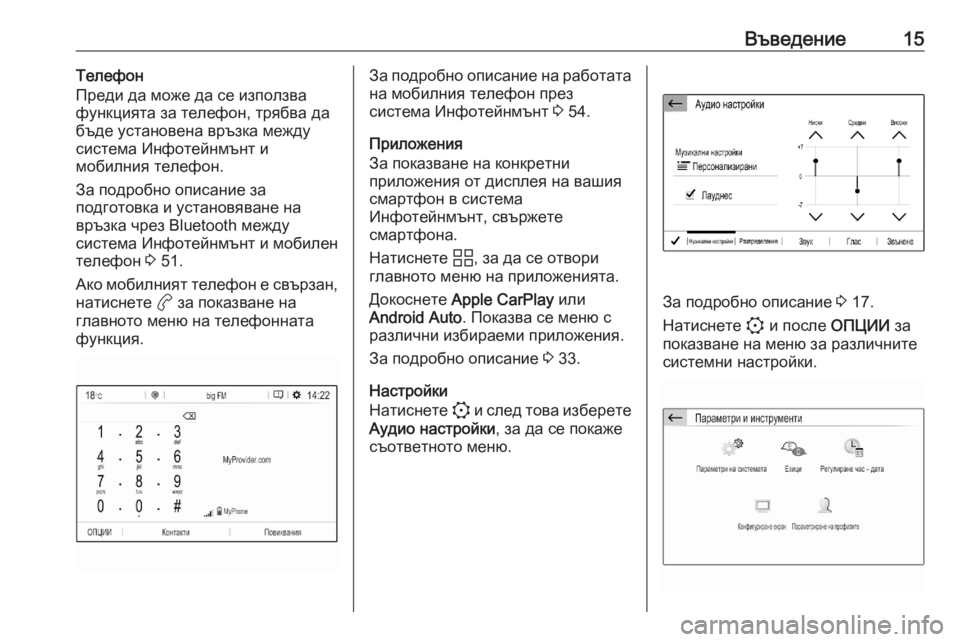
Въведение15Телефон
Преди да може да се използва
функцията за телефон, трябва да
бъде установена връзка между система Инфотейнмънт и
мобилния телефон.
За подробно описание за
подготовка и установяване на
връзка чрез Bluetooth между
система Инфотейнмънт и мобилен
телефон 3 51.
Ако мобилният телефон е свързан, натиснете a за показване на
главното меню на телефонната
функция.За подробно описание на работата
на мобилния телефон през
система Инфотейнмънт 3 54.
Приложения
За показване на конкретни
приложения от дисплея на вашия
смартфон в система
Инфотейнмънт, свържете
смартфона.
Натиснете d, за да се отвори
главното меню на приложенията.
Докоснете Apple CarPlay или
Android Auto . Показва се меню с
различни избираеми приложения.
За подробно описание 3 33.
Настройки
Натиснете : и след това изберете
Аудио настройки , за да се покаже
съответното меню.
За подробно описание 3 17.
Натиснете : и после ОПЦИИ за
показване на меню за различните системни настройки.
Page 31 of 117
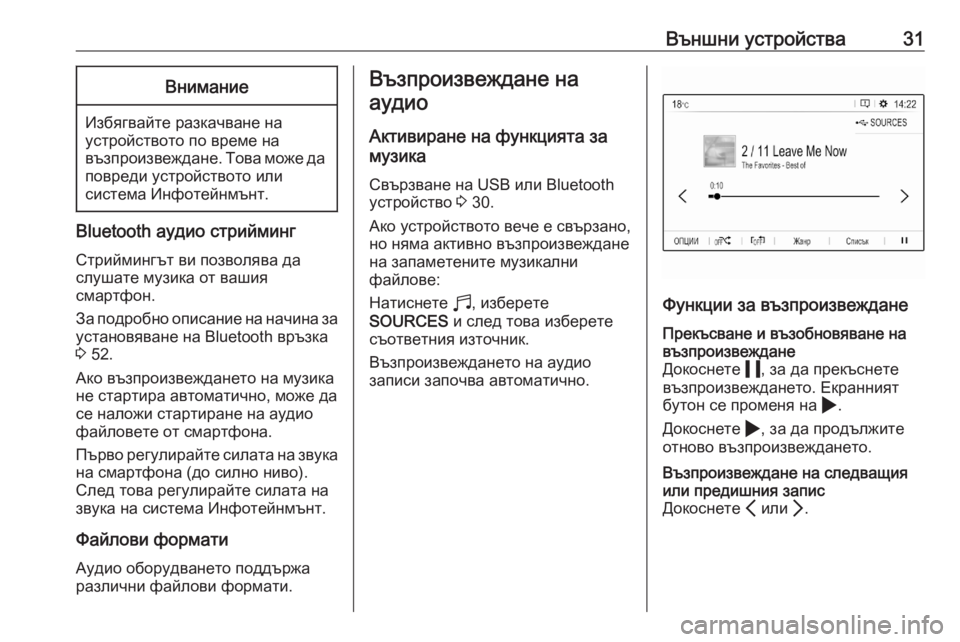
Външни устройства31Внимание
Избягвайте разкачване на
устройството по време на
възпроизвеждане. Това може да повреди устройството или
система Инфотейнмънт.
Bluetooth аудио стрийминг
Стриймингът ви позволява да
слушате музика от вашия
смартфон.
За подробно описание на начина за установяване на Bluetooth връзка
3 52.
Ако възпроизвеждането на музика
не стартира автоматично, може да се наложи стартиране на аудио
файловете от смартфона.
Първо регулирайте силата на звука
на смартфона (до силно ниво).
След това регулирайте силата на звука на система Инфотейнмънт.
Файлови форматиАудио оборудването поддържа
различни файлови формати.
Възпроизвеждане на
аудио
Активиране на функцията за
музика
Свързване на USB или Bluetooth
устройство 3 30.
Ако устройството вече е свързано,
но няма активно възпроизвеждане на запаметените музикални
файлове:
Натиснете b, изберете
SOURCES и след това изберете
съответния източник.
Възпроизвеждането на аудио
записи започва автоматично.
Функции за възпроизвеждане
Прекъсване и възобновяване на
възпроизвеждане
Докоснете 5, за да прекъснете
възпроизвеждането. Екранният бутон се променя на 4.
Докоснете 4, за да продължите
отново възпроизвеждането.Възпроизвеждане на следващия
или предишния запис
Докоснете P или Q.
Page 33 of 117

Външни устройства33Активиране на функцията за
преглед на снимки
Свързване на USB устройството
3 30.
Ако устройството е вече свързано,
но функцията за преглед на снимки
не е активна:
Натиснете b, изберете ОПЦИИ и
след това Управление на снимки .
Изберете желаната снимка.
Автоматично се стартира
слайдшоу на всички запаметени
снимки.
Докоснете екрана, за да се покаже
лентата с менюто.
Преглед на предишна или
следваща снимка
Докоснете f или g.
Пускане или спиране на
слайдшоу
Изберете 4, за да разгледате
снимките, запаметени в USB
устройството, в последователно
показване.
Докоснете 5, за да прекратите
слайдшоуто.
Използване на
приложения за смартфон
Проектиране на телефона
Приложенията за проектиране на
телефон Apple CarPlay и Android
Auto показват избраните
приложения от смартфона на
информационния дисплей и
позволяват тяхното използване
директно чрез бутоните на
Инфотейнмънт.Проверете при производителя на
устройството дали тази функция е
съвместима с вашия смартфон и
дали това приложение е достъпно
в страната, в която живеете.
Подготовка на смартфона
iPhone ®
: Уверете се, че Siri ®
е
активирано на вашия телефон.
Телефон с Android: Изтеглете
приложението Android Auto в
телефона си от Google Play™
Store.
Свързване на смартфонаiPhone
Свържете телефона към USB
порта 3 30.
Ако телефонът е вече свързан
чрез Bluetooth, при свързване към
USB порта и стартиране на Apple
CarPlay, връзката чрез Bluetooth ще се прекъсне.Android телефон
Свържете телефона чрез Bluetooth 3 52 и след това свържете
телефона към USB порта 3 30.
Page 51 of 117
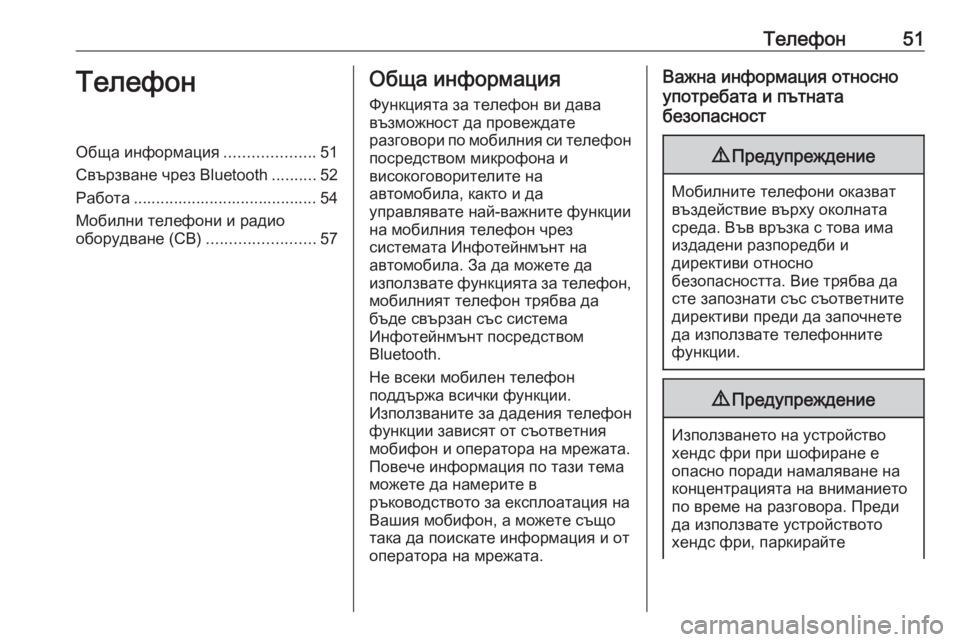
Телефон51ТелефонОбща информация....................51
Свързване чрез Bluetooth ..........52
Работа ......................................... 54
Мобилни телефони и радио
оборудване (CB) ........................57Обща информация
Функцията за телефон ви дава
възможност да провеждате
разговори по мобилния си телефон
посредством микрофона и
високоговорителите на
автомобила, както и да
управлявате най-важните функции
на мобилния телефон чрез
системата Инфотейнмънт на
автомобила. За да можете да
използвате функцията за телефон,
мобилният телефон трябва да
бъде свързан със система
Инфотейнмънт посредством
Bluetooth.
Не всеки мобилен телефон
поддържа всички функции.
Използваните за дадения телефон
функции зависят от съответния
мобифон и оператора на мрежата.
Повече информация по тази тема
можете да намерите в
ръководството за експлоатация на
Вашия мобифон, а можете също
така да поискате информация и от
оператора на мрежата.Важна информация относно
употребата и пътната
безопасност9 Предупреждение
Мобилните телефони оказват
въздействие върху околната
среда. Във връзка с това има
издадени разпоредби и
директиви относно
безопасността. Вие трябва да
сте запознати със съответните
директиви преди да започнете
да използвате телефонните
функции.
9 Предупреждение
Използването на устройство
хендс фри при шофиране е
опасно поради намаляване на
концентрацията на вниманието
по време на разговора. Преди
да използвате устройството
хендс фри, паркирайте
Page 52 of 117
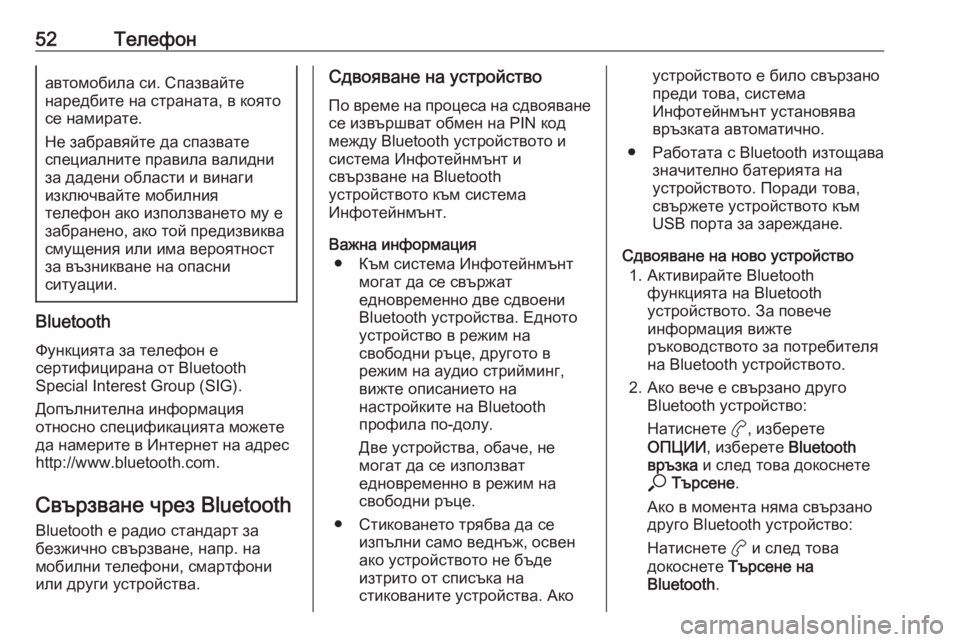
52Телефонавтомобила си. Спазвайте
наредбите на страната, в която
се намирате.
Не забравяйте да спазвате
специалните правила валидни
за дадени области и винаги
изключвайте мобилния
телефон ако използването му е
забранено, ако той предизвиква смущения или има вероятност
за възникване на опасни
ситуации.
Bluetooth
Функцията за телефон е
сертифицирана от Bluetooth
Special Interest Group (SIG).
Допълнителна информация
относно спецификацията можете
да намерите в Интернет на адрес
http://www.bluetooth.com.
Свързване чрез Bluetooth
Bluetooth е радио стандарт за
безжично свързване, напр. на
мобилни телефони, смартфони
или други устройства.
Сдвояване на устройство
По време на процеса на сдвояване
се извършват обмен на PIN код
между Bluetooth устройството и
система Инфотейнмънт и
свързване на Bluetooth
устройството към система
Инфотейнмънт.
Важна информация ● Към система Инфотейнмънт могат да се свържат
едновременно две сдвоени
Bluetooth устройства. Едното
устройство в режим на
свободни ръце, другото в
режим на аудио стрийминг,
вижте описанието на
настройките на Bluetooth
профила по-долу.
Две устройства, обаче, не
могат да се използват
едновременно в режим на
свободни ръце.
● Стиковането трябва да се изпълни само веднъж, освен
ако устройството не бъде
изтрито от списъка на
стикованите устройства. Акоустройството е било свързано
преди това, система
Инфотейнмънт установява
връзката автоматично.
● Работата с Bluetooth изтощава значително батерията на
устройството. Поради това,
свържете устройството към
USB порта за зареждане.
Сдвояване на ново устройство 1. Активирайте Bluetooth функцията на Bluetoothустройството. За повече
информация вижте
ръководството за потребителя
на Bluetooth устройството.
2. Ако вече е свързано друго Bluetooth устройство:
Натиснете a, изберете
ОПЦИИ , изберете Bluetooth
връзка и след това докоснете
* Търсене .
Ако в момента няма свързано
друго Bluetooth устройство:
Натиснете a и след това
докоснете Търсене на
Bluetooth .
Page 53 of 117
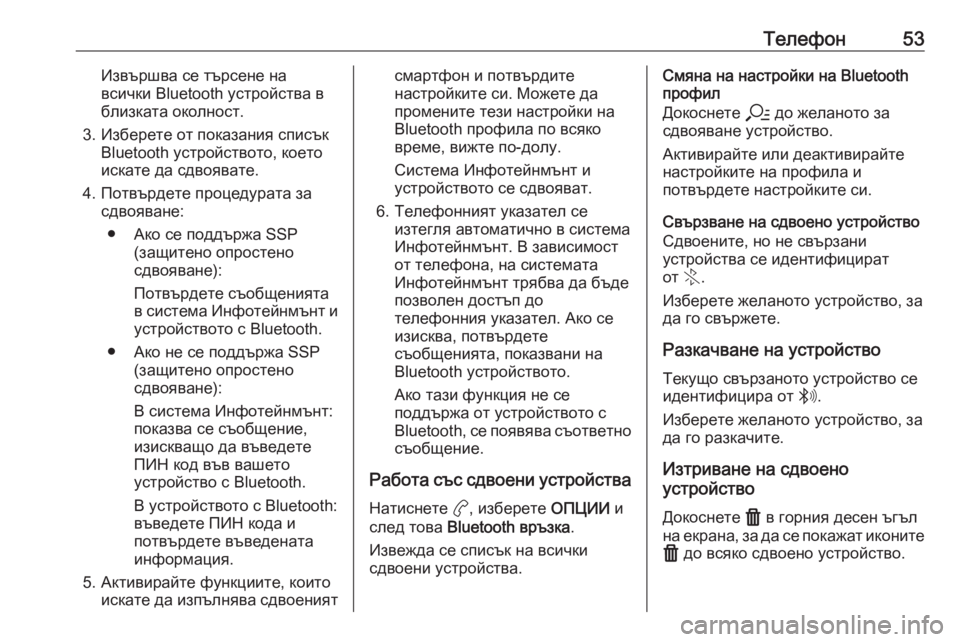
Телефон53Извършва се търсене на
всички Bluetooth устройства в
близката околност.
3. Изберете от показания списък Bluetooth устройството, което
искате да сдвоявате.
4. Потвърдете процедурата за сдвояване:
● Ако се поддържа SSP (защитено опростено
сдвояване):
Потвърдете съобщенията
в система Инфотейнмънт и
устройството с Bluetooth.
● Ако не се поддържа SSP (защитено опростено
сдвояване):
В система Инфотейнмънт: показва се съобщение,
изискващо да въведете
ПИН код във вашето
устройство с Bluetooth.
В устройството с Bluetooth:
въведете ПИН кода и
потвърдете въведената
информация.
5. Активирайте функциите, които искате да изпълнява сдвоениятсмартфон и потвърдите
настройките си. Можете да
промените тези настройки на
Bluetooth профила по всяко
време, вижте по-долу.
Система Инфотейнмънт и
устройството се сдвояват.
6. Телефонният указател се изтегля автоматично в система
Инфотейнмънт. В зависимост
от телефона, на системата
Инфотейнмънт трябва да бъде
позволен достъп до
телефонния указател. Ако се
изисква, потвърдете
съобщенията, показвани на
Bluetooth устройството.
Ако тази функция не се
поддържа от устройството с
Bluetooth, се появява съответно съобщение.
Работа със сдвоени устройства Натиснете a, изберете ОПЦИИ и
след това Bluetooth връзка .
Извежда се списък на всички
сдвоени устройства.Смяна на настройки на Bluetooth
профил
Докоснете a до желаното за
сдвояване устройство.
Активирайте или деактивирайте настройките на профила и
потвърдете настройките си.
Свързване на сдвоено устройство
Сдвоените, но не свързани
устройства се идентифицират
от X.
Изберете желаното устройство, за
да го свържете.
Разкачване на устройство
Текущо свързаното устройство се
идентифицира от W.
Изберете желаното устройство, за
да го разкачите.
Изтриване на сдвоено
устройство
Докоснете f в горния десен ъгъл
на екрана, за да се покажат иконите
f до всяко сдвоено устройство.
Page 54 of 117
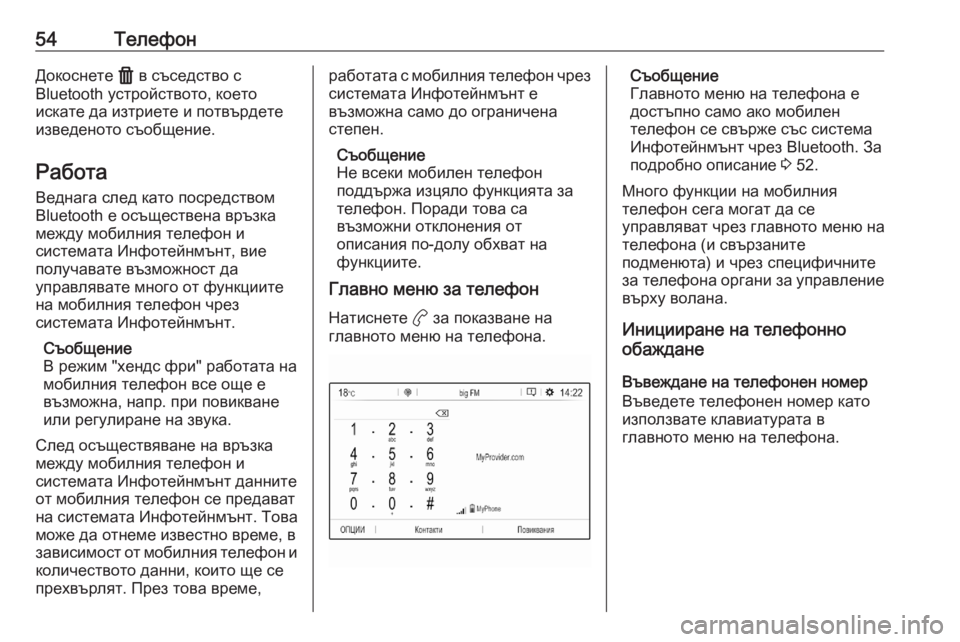
54ТелефонДокоснете f в съседство с
Bluetooth устройството, което
искате да изтриете и потвърдете
изведеното съобщение.
Работа
Веднага след като посредством
Bluetooth е осъществена връзка
между мобилния телефон и
системата Инфотейнмънт, вие
получавате възможност да
управлявате много от функциите
на мобилния телефон чрез
системата Инфотейнмънт.
Съобщение
В режим "хендс фри" работата на
мобилния телефон все още е
възможна, напр. при повикване
или регулиране на звука.
След осъществяване на връзка
между мобилния телефон и
системата Инфотейнмънт данните
от мобилния телефон се предават
на системата Инфотейнмънт. Това
може да отнеме известно време, в
зависимост от мобилния телефон и количеството данни, които ще се
прехвърлят. През това време,работата с мобилния телефон чрез
системата Инфотейнмънт е
възможна само до ограничена
степен.
Съобщение
Не всеки мобилен телефон
поддържа изцяло функцията за
телефон. Поради това са
възможни отклонения от
описания по-долу обхват на
функциите.
Главно меню за телефон
Натиснете a за показване на
главното меню на телефона.Съобщение
Главното меню на телефона е
достъпно само ако мобилен
телефон се свърже със система
Инфотейнмънт чрез Bluetooth. За
подробно описание 3 52.
Много функции на мобилния
телефон сега могат да се
управляват чрез главното меню на
телефона (и свързаните
подменюта) и чрез специфичните
за телефона органи за управление
върху волана.
Иницииране на телефонно
обаждане
Въвеждане на телефонен номер
Въведете телефонен номер като използвате клавиатурата в
главното меню на телефона.
Page 55 of 117
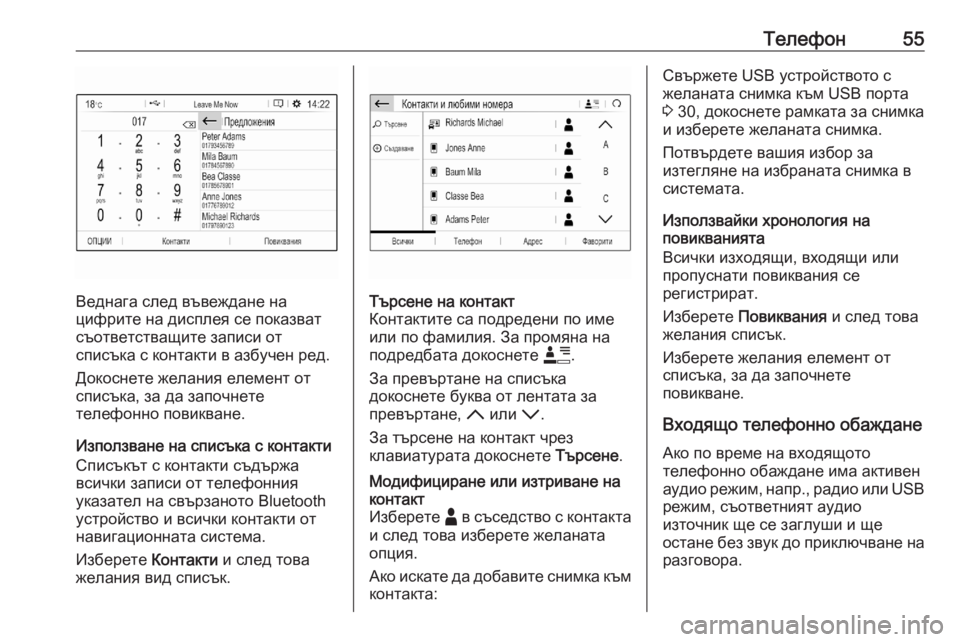
Телефон55
Веднага след въвеждане на
цифрите на дисплея се показват
съответстващите записи от
списъка с контакти в азбучен ред.
Докоснете желания елемент отсписъка, за да започнете
телефонно повикване.
Използване на списъка с контакти
Списъкът с контакти съдържа
всички записи от телефонния
указател на свързаното Bluetooth
устройство и всички контакти от
навигационната система.
Изберете Контакти и след това
желания вид списък.
Търсене на контакт
Контактите са подредени по име
или по фамилия. За промяна на
подредбата докоснете <.
За превъртане на списъка
докоснете буква от лентата за
превъртане, S или R.
За търсене на контакт чрез
клавиатурата докоснете Търсене.Модифициране или изтриване на
контакт
Изберете - в съседство с контакта
и след това изберете желаната
опция.
Ако искате да добавите снимка към контакта:Свържете USB устройството с
желаната снимка към USB порта
3 30, докоснете рамката за снимка
и изберете желаната снимка.
Потвърдете вашия избор за
изтегляне на избраната снимка в
системата.
Използвайки хронология на
повикванията
Всички изходящи, входящи или
пропуснати повиквания се
регистрират.
Изберете Повиквания и след това
желания списък.
Изберете желания елемент от списъка, за да започнете
повикване.
Входящо телефонно обажданеАко по време на входящото
телефонно обаждане има активен
аудио режим, напр., радио или USB
режим, съответният аудио
източник ще се заглуши и ще
остане без звук до приключване на разговора.